Cómo generar imágenes de IA con Google Gemini

Transforme su creatividad con herramientas de IA. Siga nuestra sencilla guía para aprender a generar imágenes de IA con Google Gemini.

Además de enviar mensajes a tus amigos, ahora puedes chatear con chatbots de IA desde tu ventana de chat de Snapchat. Con la integración de My AI con tecnología ChatGPT en Snapchat, el cielo es el límite. Sin embargo, ¿qué hacer si Snapchat My AI no funciona o no se muestra en su aplicación móvil Snapchat? ¿Hay alguna forma de volver a ponerlo en funcionamiento? Vamos a averiguar.
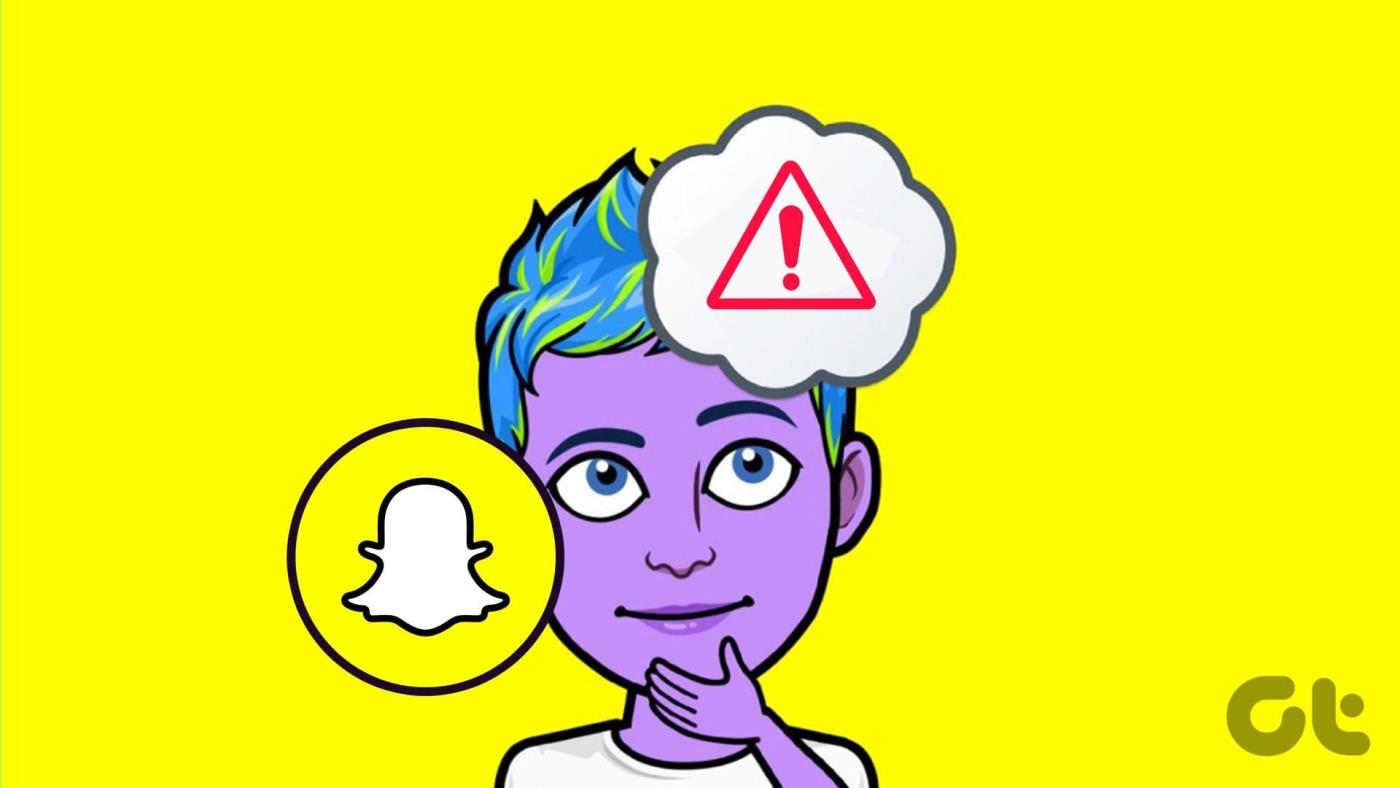
Si bien puedes obtener My AI en Snapchat de forma gratuita , puede haber ocasiones en las que Snapchat My AI no funcione o no se muestre. Entonces, antes de revisar todas las formas de solucionar este problema, primero analizaremos brevemente por qué no puedes agregar Mi IA en Snapchat para evitar el problema en el futuro. Empecemos.
Puede haber muchas razones por las que no puedes encontrar o utilizar la función Mi IA de Snapchat. Veamos rápidamente algunos de ellos.
Ahora, veamos todas las formas en que podemos solucionar este problema y más para que Snapchat My AI vuelva a funcionar.
Ahora que sabemos por qué es posible que no puedas acceder a Snapchat My AI en la aplicación móvil de Snapchat, echemos un vistazo a 8 formas sencillas que podemos utilizar para solucionar este problema.
Si bien la función Snapchat My AI existe desde hace algunos meses, es posible que no la obtengas si tu aplicación Snapchat no está actualizada. Esto también puede ser cierto si tienes problemas para activar Mi IA en Snapchat. Para solucionar este problema, verifique e instale la última versión de Snapchat en sus dispositivos Android e iOS. Así es cómo.
Paso 1: Dependiendo de su dispositivo, abra Google Play Store o Apple App Store y toque la barra de búsqueda.
Paso 2: Aquí, escribe Snapchat y toca la aplicación en los resultados de búsqueda.
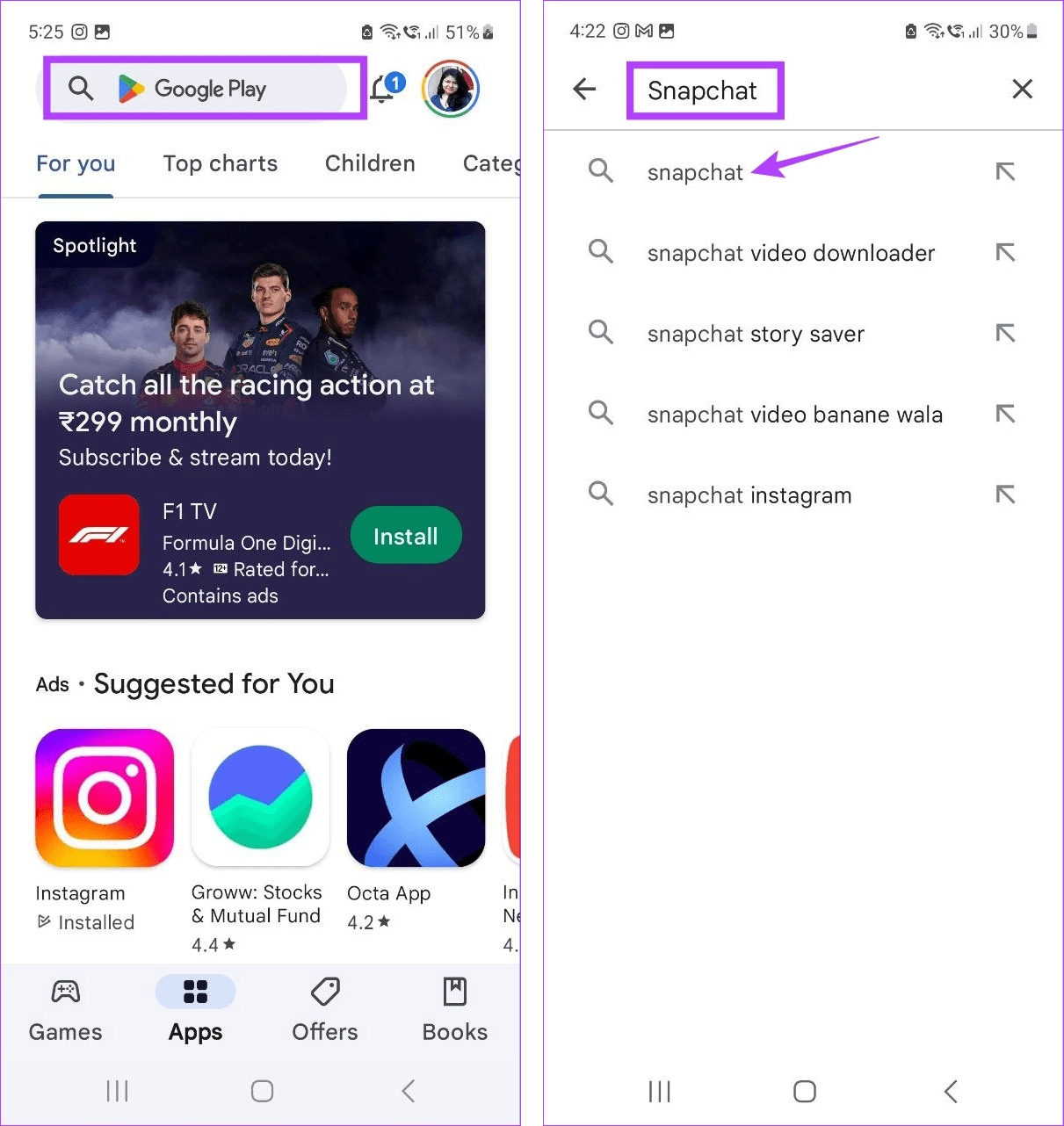
Paso 3: Ahora, toque Actualizar si la opción está disponible.
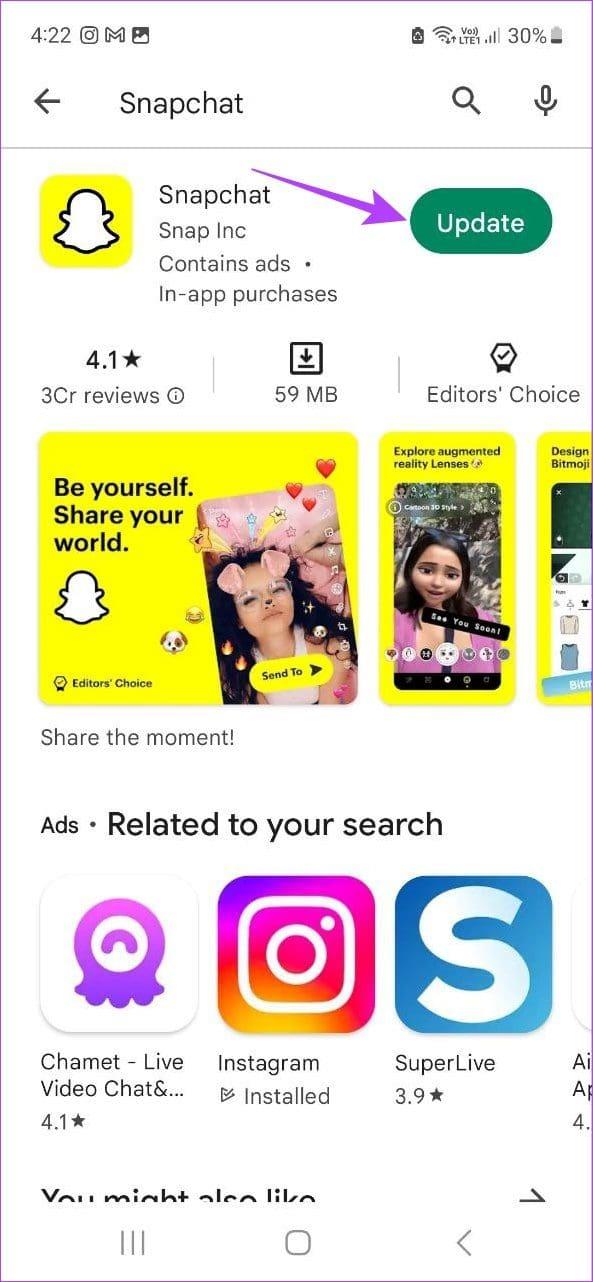
Espere a que la actualización termine de instalarse. Luego, abre la aplicación Snapchat nuevamente y mira si puedes acceder a Mi IA en Snapchat. De lo contrario, pase a la siguiente solución.
Si la instalación de las últimas actualizaciones no habilita Snapchat My AI, puedes intentar forzar el cierre y volver a abrir la aplicación. De esta manera, cualquier falla o error durante el último inicio de la aplicación se eliminará cuando su dispositivo fuerce el cierre y reinicio de todas las funciones de la aplicación Snapchat. Siga los pasos a continuación para hacerlo.
Paso 1: Desde las opciones del menú, toque el ícono Reciente o deslícese hacia arriba desde la parte inferior de la pantalla.
Paso 2: Luego, mantén presionada y desliza hacia arriba la aplicación Snapchat para cerrarla.
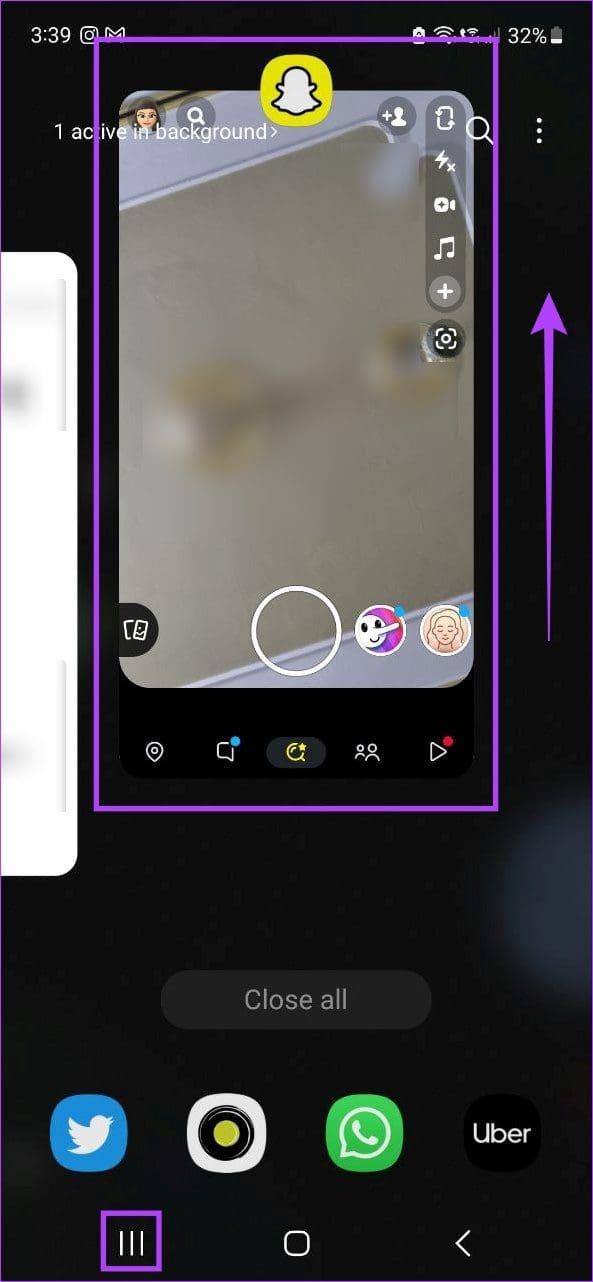
Si bien esto cerrará la aplicación para que no se ejecute en segundo plano, también puedes forzar el cierre de la aplicación usando el menú de configuración de Android. Así es cómo.
Paso 1: vaya a Configuración y toque Aplicaciones.
Paso 2: Aquí, localiza Snapchat y tócalo.

Paso 3: Luego, toca Forzar detención.
Paso 4: Ahora, toca Aceptar para confirmar.
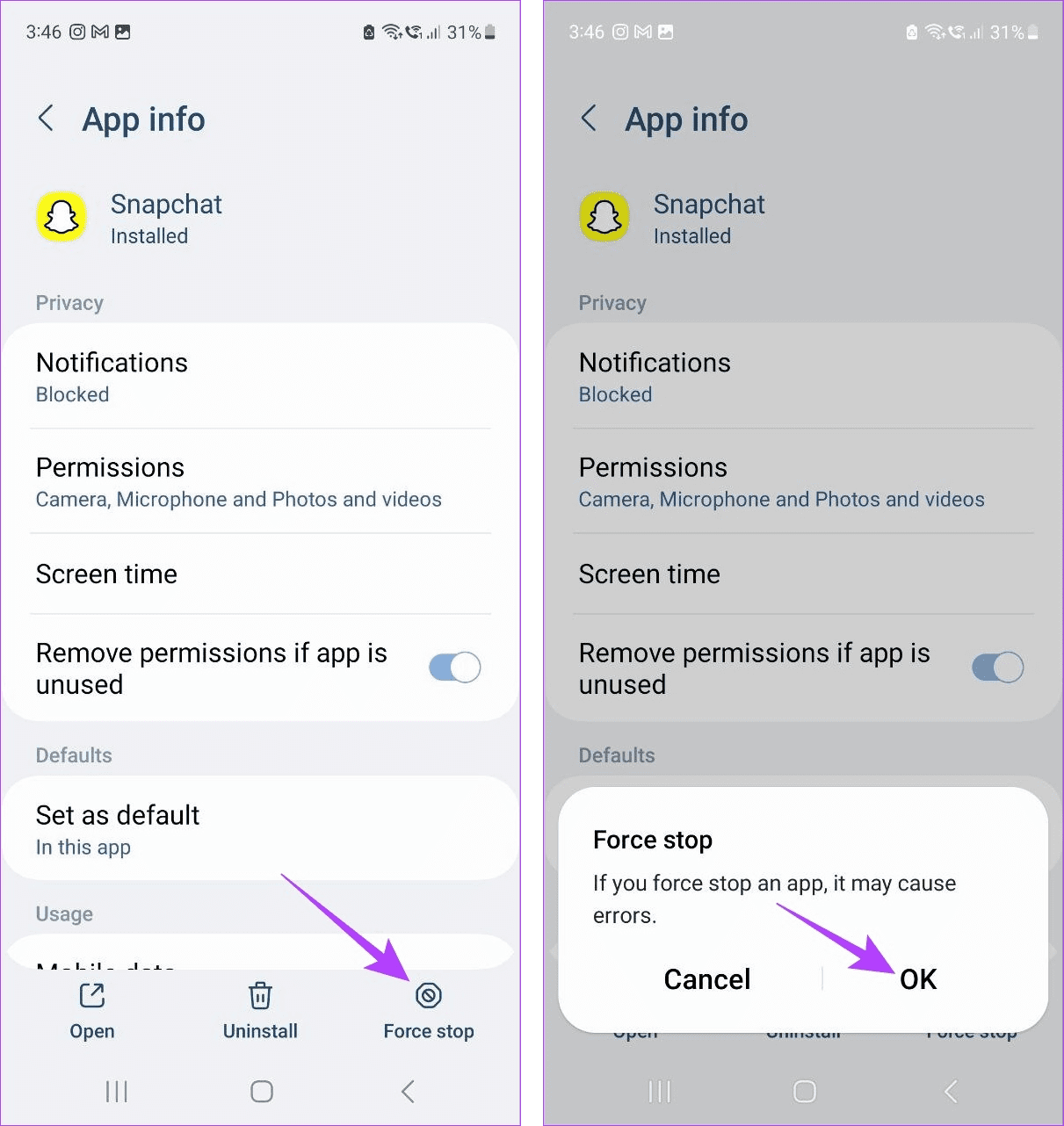
Paso 1: presione dos veces el botón de inicio (si está disponible) o deslícese hacia arriba desde la parte inferior de la pantalla.
Paso 2: Una vez que aparezca Snapchat, deslízate hacia arriba para cerrar la aplicación Snapchat.
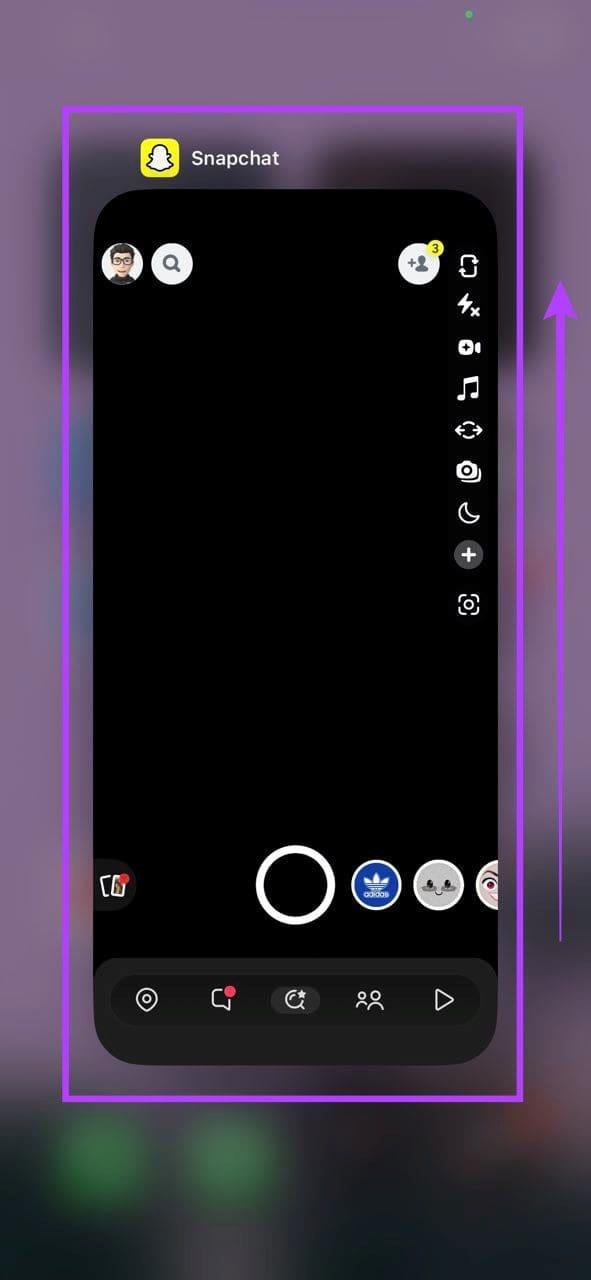
Esto obligará a que la aplicación Snapchat se cierre por completo. Ahora, toque nuevamente el ícono de la aplicación Snapchat y vea si Snapchat My AI está funcionando.
Otra forma de encontrar Mi IA en Snapchat es mediante la ventana de Chat. Debido a que My AI funciona como un amigo normal con el que puedes chatear, generalmente está disponible en la sección de chat. He aquí cómo hacerlo.
Paso 1: abre Snapchat y toca Chat.
Paso 2: Aquí, localiza Mi IA y tócalo.
Consejo: Si no puedes encontrar Mi IA en la ventana de chat, usa la opción de búsqueda para buscarla.
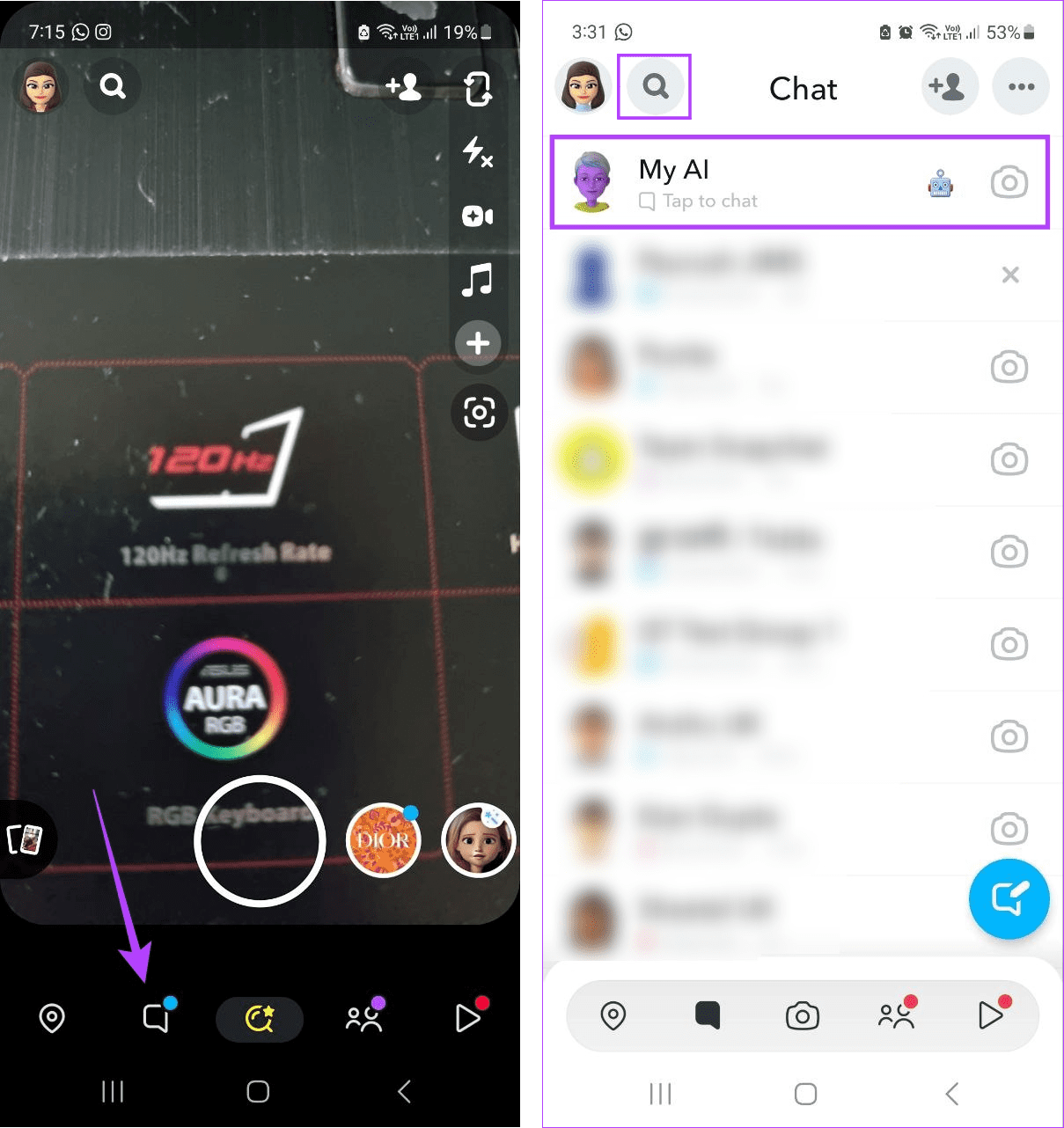
Ahora, usa la función Mi IA en Snapchat. Sin embargo, si no puede abrir el chat Mi IA o localizarlo todo junto, pase a la siguiente sección.
De manera similar a cómo puedes agregar un amigo a Snapchat escaneando su Snapcode , también puedes agregar My AI a tu Snapchat escaneando el Snapcode correspondiente. Haga esto si aún no tiene la opción Snapchat AI disponible o si accidentalmente eliminó Mi AI de su Snapchat. Así es cómo.
Paso 1: Abra el Snapcode de Snapchat My AI en cualquier navegador utilizando el siguiente enlace.
Snapchat Mi código instantáneo de IA
Paso 2: Ahora, abre la aplicación móvil Snapchat y enfoca la cámara de Snapchat en el Snapcode.
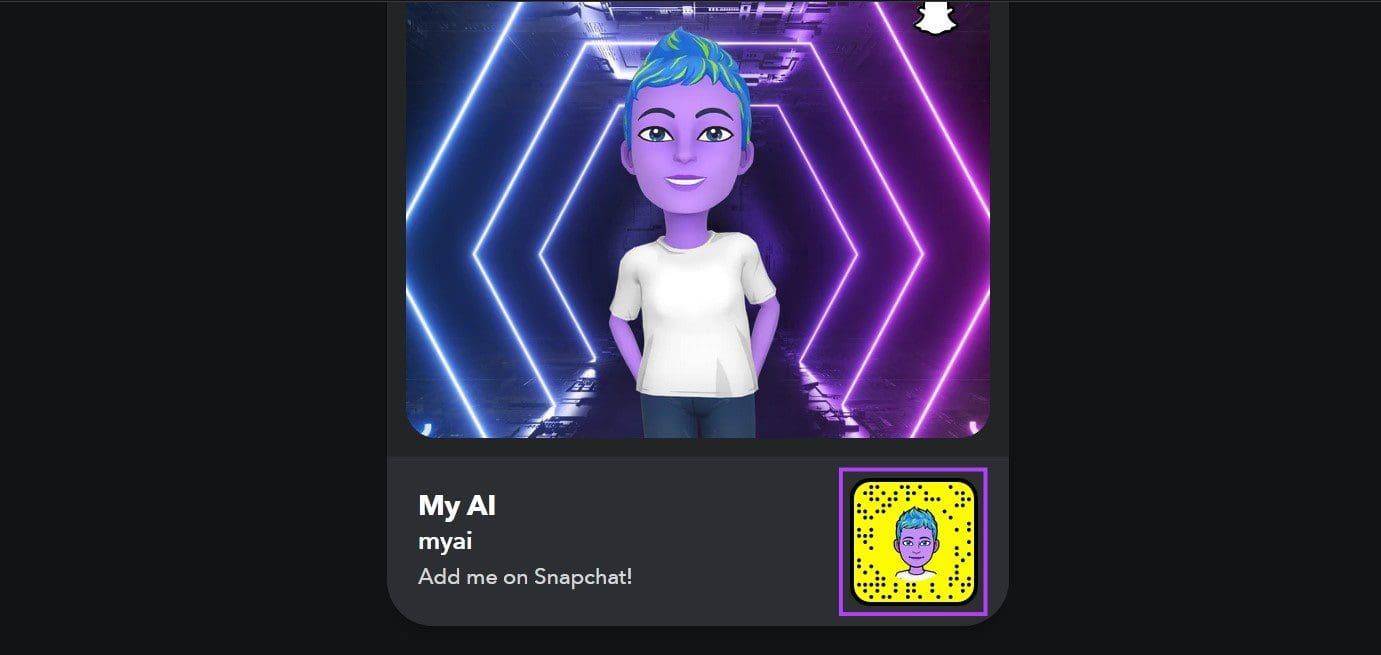
Paso 3: Una vez que aparezca la opción correspondiente, toque "Toque el banner para escanear".
Paso 4: Aquí, toca Abrir perfil.
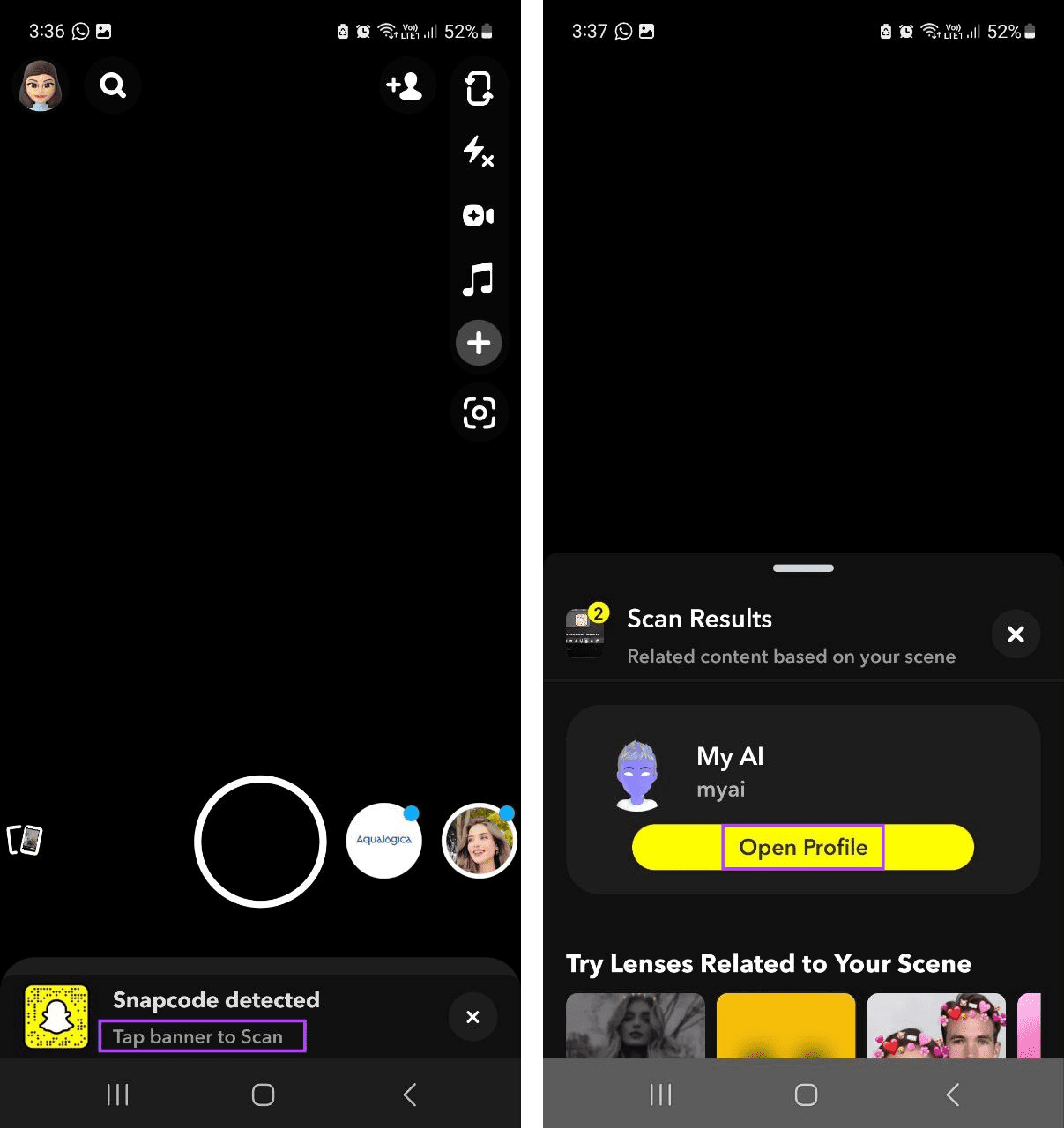
Paso 5: Ahora, toca el ícono de Chat.
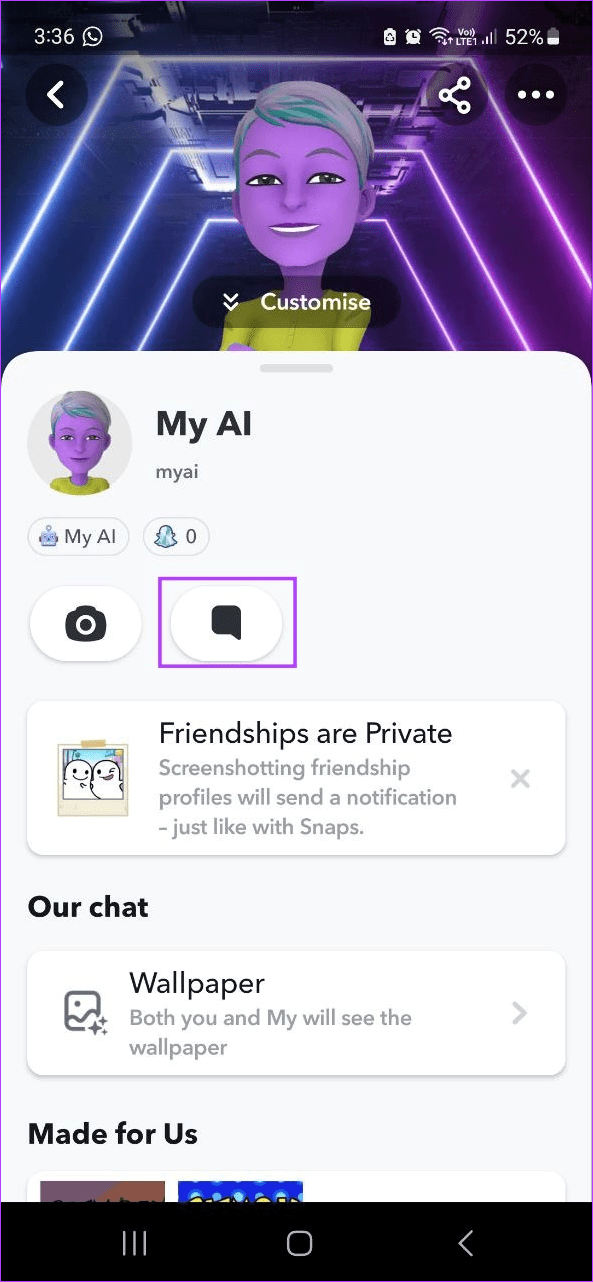
Luego, envía un mensaje para obtener Snapchat My AI en la pantalla de chat de tu aplicación móvil Snapchat.
La mayoría de las aplicaciones, como Snapchat, usan cach�� para cargar el contenido más rápido. Sin embargo, con el tiempo, este caché puede crecer y hacer que la aplicación se ralentice. O, si este caché se corrompe, también puede causar problemas con Snapchat, como que Mi IA no se muestra o no funciona. Si esto sucede, puedes borrar el caché de Snapchat. Así es cómo:
Paso 1: abre Configuración y toca Aplicaciones.
Paso 2: Aquí, toca Snapchat.

Paso 3: toca Almacenamiento.
Paso 4: Luego, toca Borrar caché.
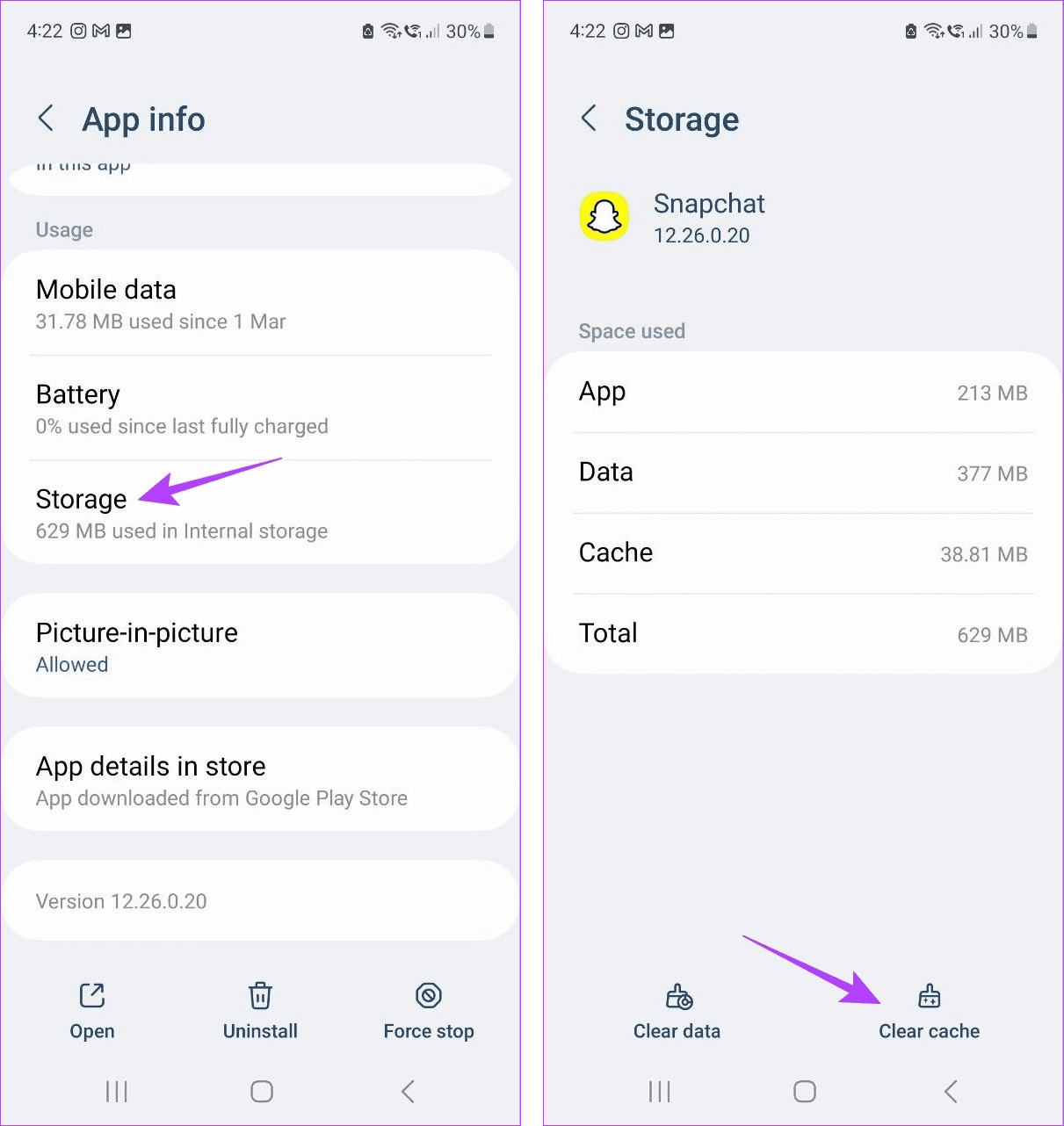
Si bien no existen opciones nativas para borrar el caché en su dispositivo iOS, aún puede borrar el caché usando las opciones del menú nativo de Snapchat. Para saber más, consulta nuestro artículo sobre cómo borrar el caché en Snapchat .
Puede haber varias razones por las que todavía no tienes Snapchat AI en tu aplicación de Android o iOS. Sin embargo, una forma de resolver casi cualquier problema es desinstalar y reinstalar la aplicación. De esta manera, eliminará todos los datos, configuraciones, preferencias, etc. de la aplicación anterior y los reemplazará con una copia nueva. Siga los pasos a continuación para hacerlo.
Paso 1: abre Configuración y toca Aplicaciones.
Paso 2: toca Snapchat.

Paso 3: Luego, toca Desinstalar.
Paso 4: Aquí, toque Aceptar.
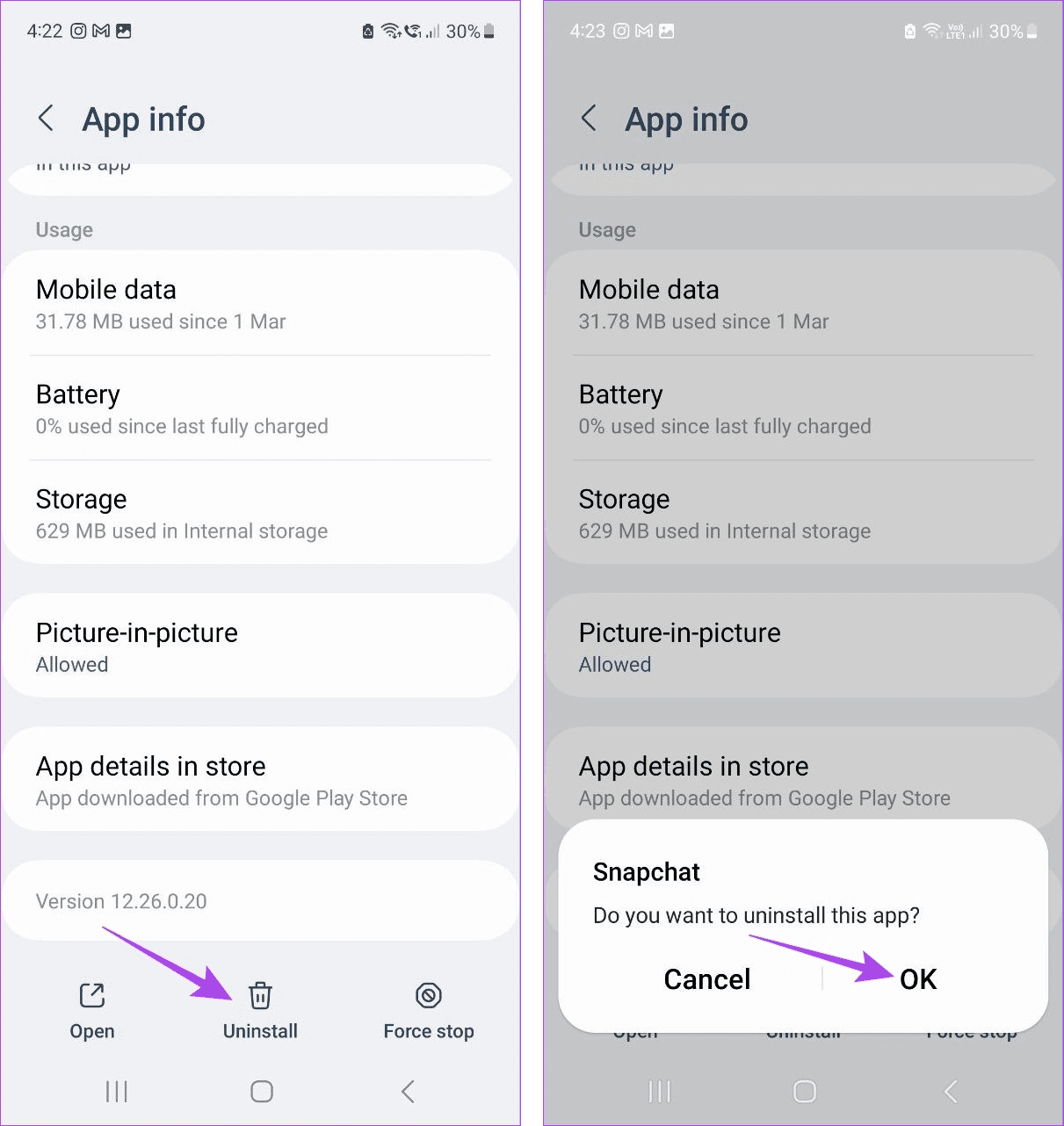
Paso 5: Una vez hecho esto, reinstale la aplicación Snapchat desde Play Store usando el enlace a continuación.
Ahora, abre Snapchat y comprueba si Mi IA está disponible.
Descargar la aplicación Snapchat para Android
Paso 1: mantén presionada la aplicación Snapchat.
Paso 2: Una vez que aparezcan las opciones, toque Eliminar aplicación.
Paso 3: toca Eliminar aplicación para confirmar.
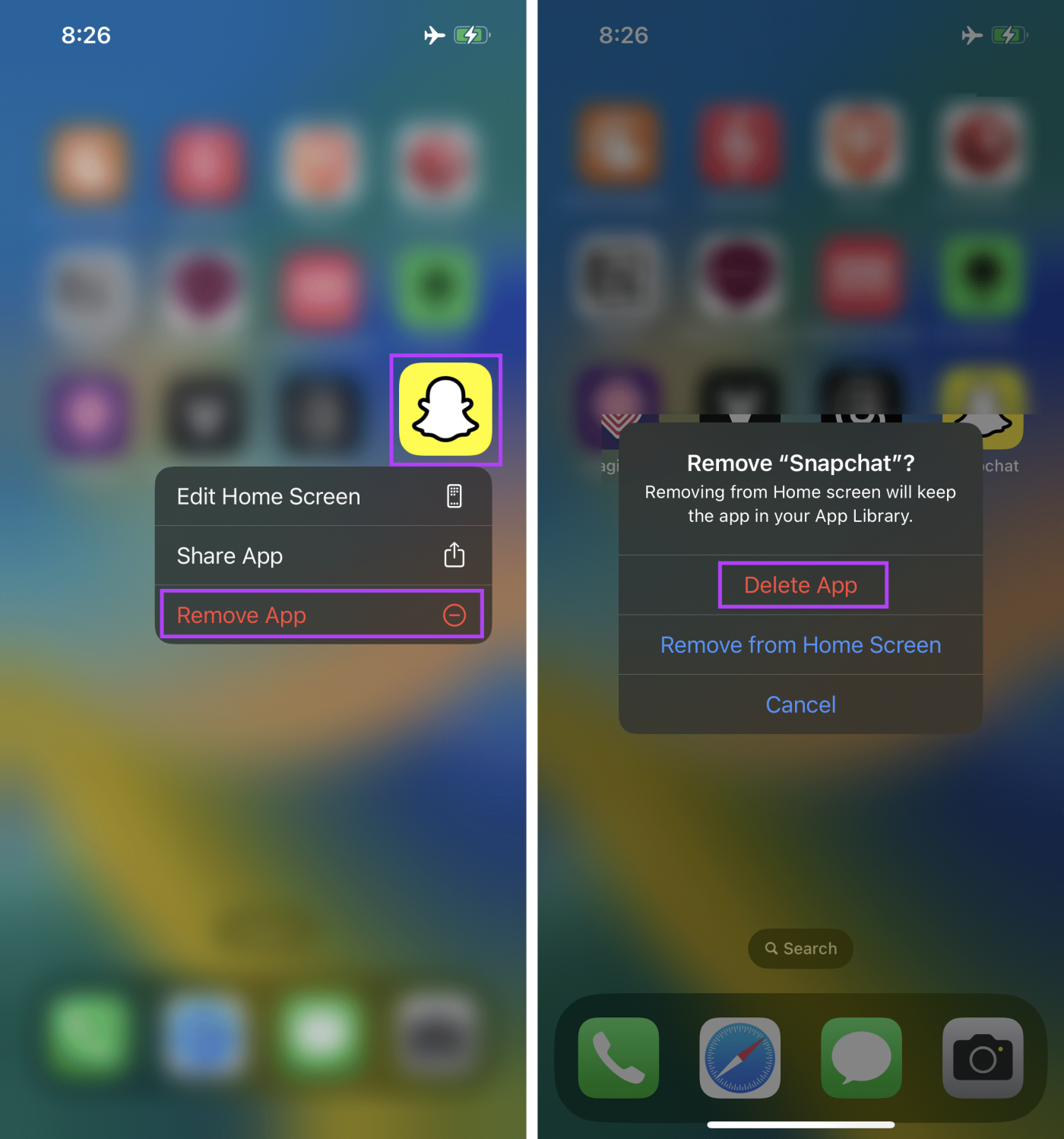
Si se le solicita, toque Eliminar para finalizar el proceso de eliminación.
Paso 4: Luego, abre la App Store e instala Snapchat nuevamente en tu iPhone.
Una vez hecho esto, verifique si puede acceder a Mi IA en la aplicación.
Descargar la aplicación Snapchat para iOS
Las suscripciones a Snapchat+ vienen con ciertas ventajas, una de las cuales es el acceso instantáneo a las funciones de inteligencia artificial de Snapchat. Entonces, si no pudiste acceder a Snapchat My AI, puedes solucionarlo obteniendo una suscripción a Snapchat+.
Nota : las suscripciones a Snapchat+ son pagas. Sin embargo, puede realizar una prueba gratuita si aún no la ha utilizado. Luego, activa Snapchat My AI antes de que finalice el período de prueba. Siga los pasos a continuación para hacerlo.
Paso 1: abre Snapchat y toca el ícono de tu perfil.
Paso 2: Aquí, toca el banner de Snapchat+.
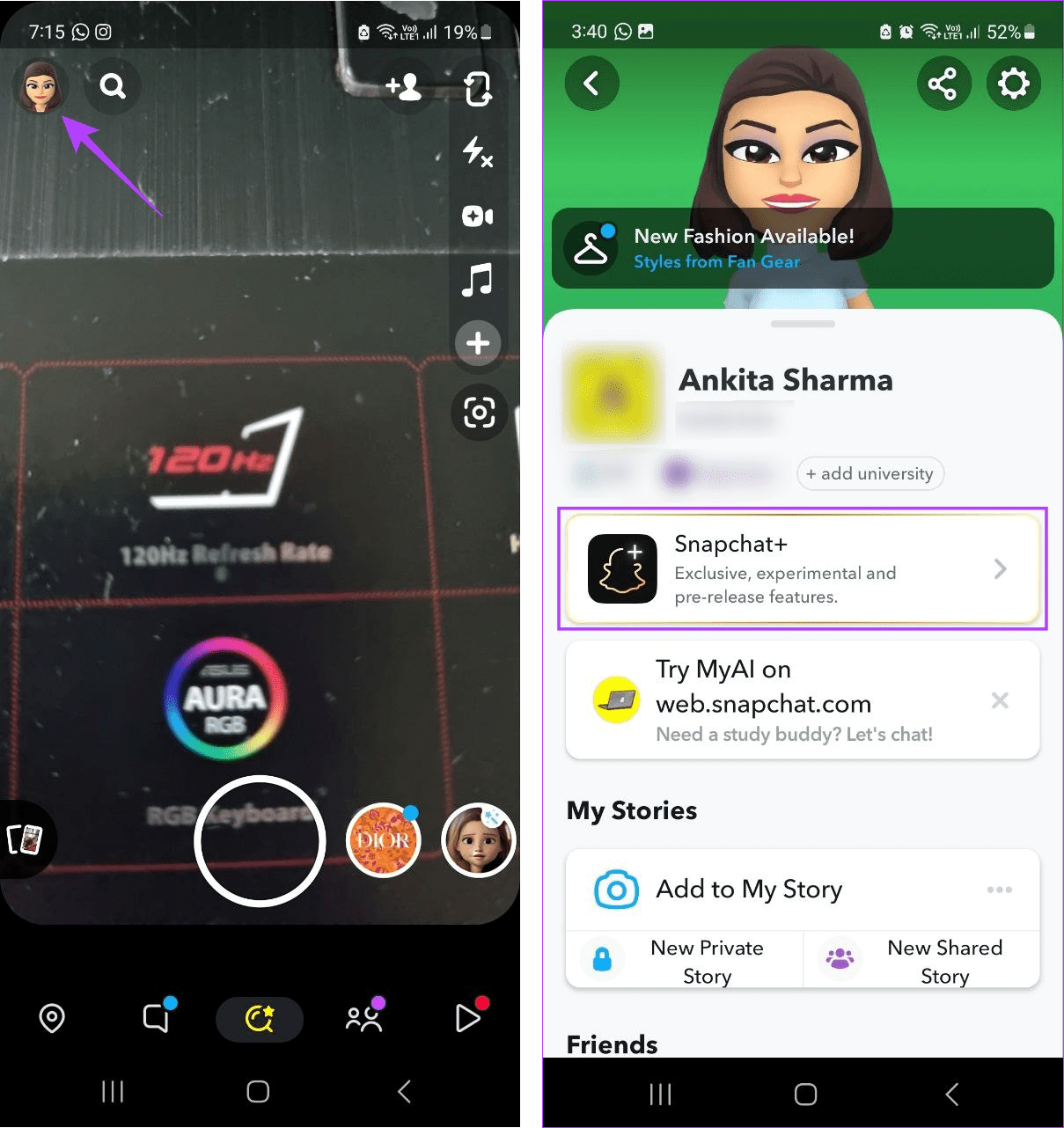
Paso 3: toca Siguiente.
Paso 4: Ahora, toque "Iniciar prueba gratuita".
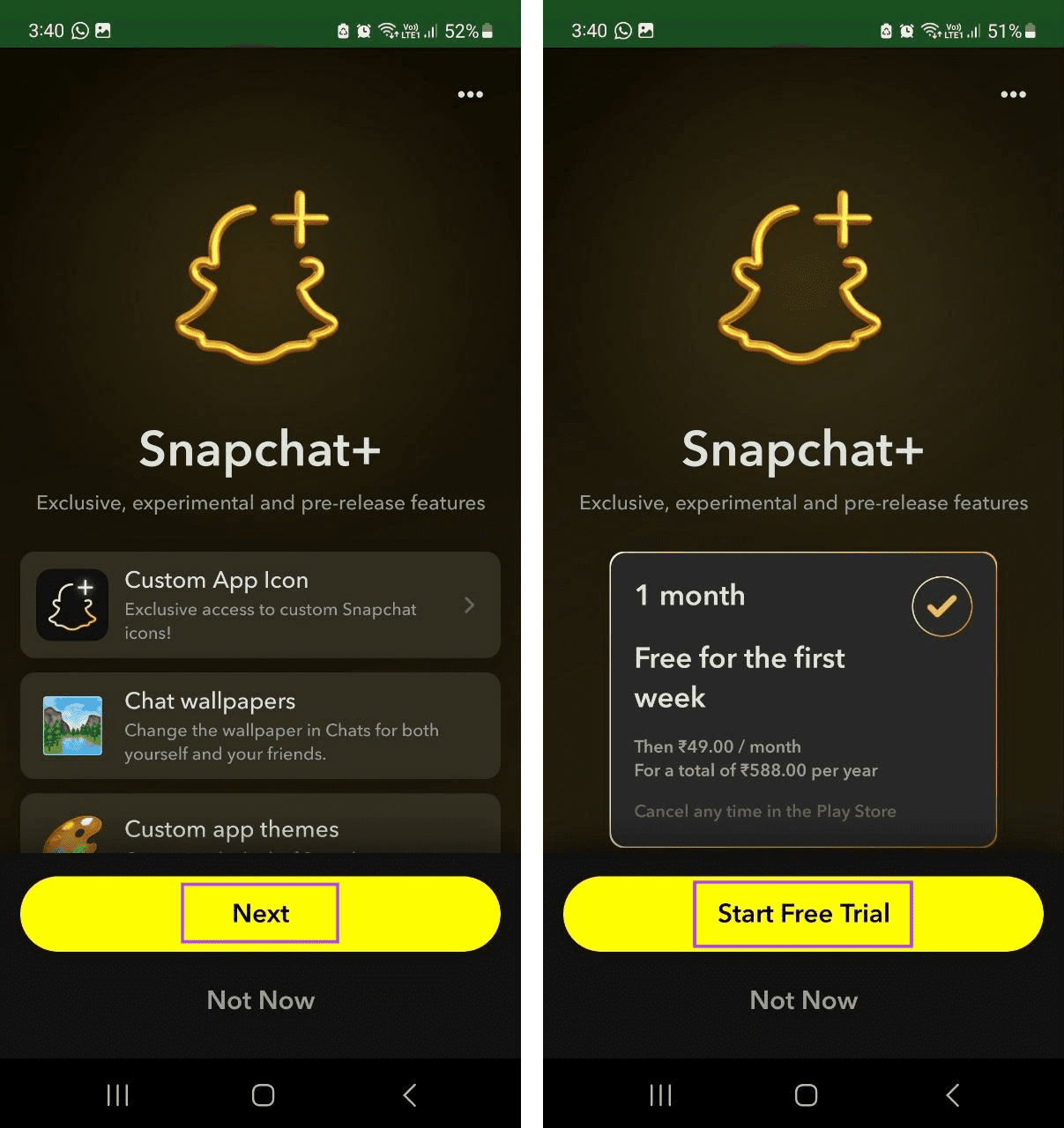
Ahora, siga las instrucciones que aparecen en pantalla para agregar el método de pago. El pago sólo se deducirá una vez finalizado el período de prueba. Una vez que se active el período de prueba, abra la ventana de Chat y vea si Mi IA está visible.
Si ha probado todas las soluciones anteriores y aún no puede acceder a Snapchat My AI, es hora de comunicarse con el equipo de soporte de Snapchat. De esta manera, puedes describir tu problema directamente a Snapchat y solucionarlo según sus instrucciones. Aquí te mostramos cómo comunicarte con el soporte de Snapchat.
Paso 1: abre la aplicación móvil Snapchat.
Paso 2: Aquí, toca el ícono de tu perfil.
Paso 3: toca el ícono de ajustes.
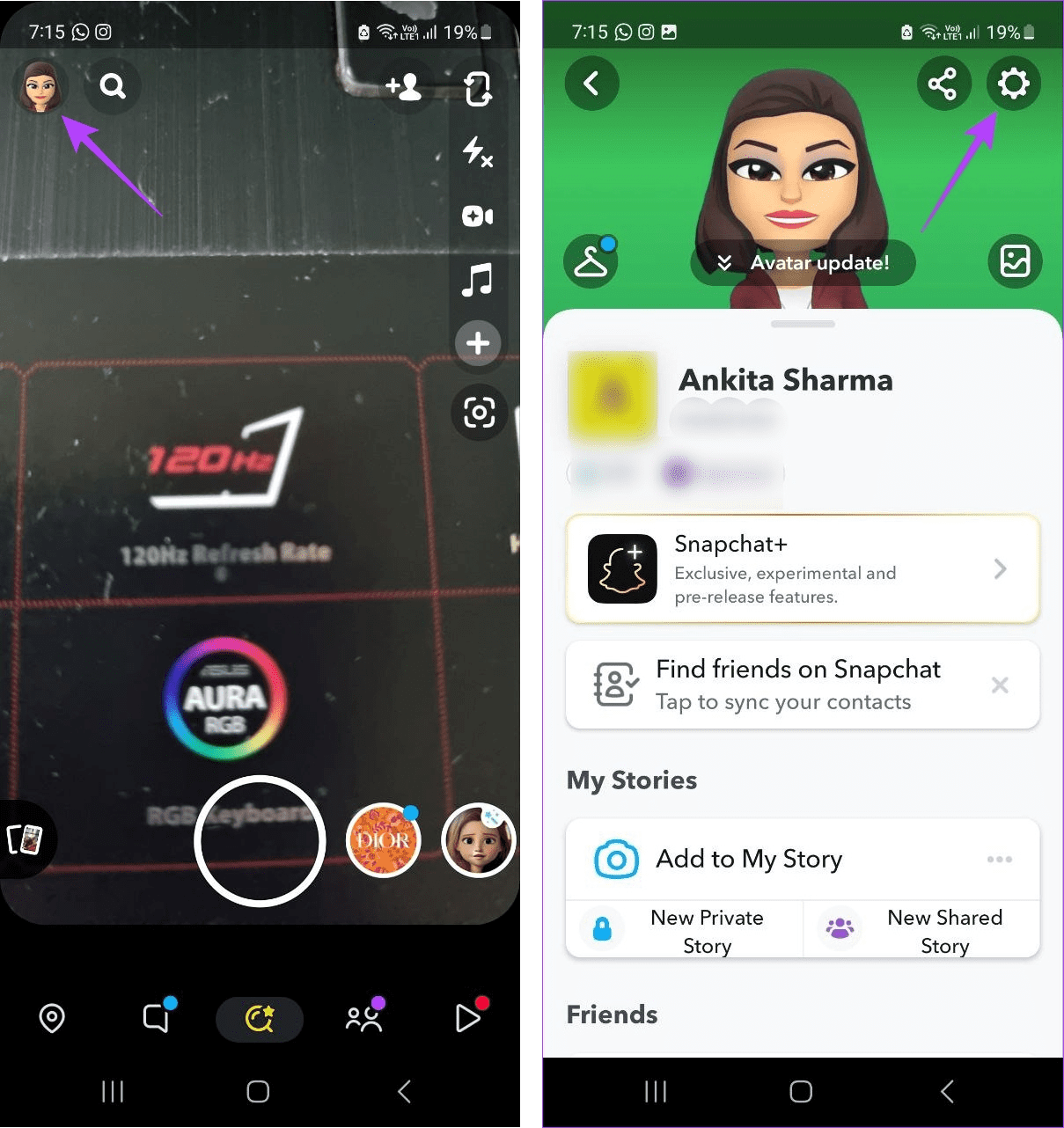
Paso 4: Desplácese hacia abajo hasta Soporte y toque "Necesito ayuda".
Paso 5: Luego, toque Contáctenos.
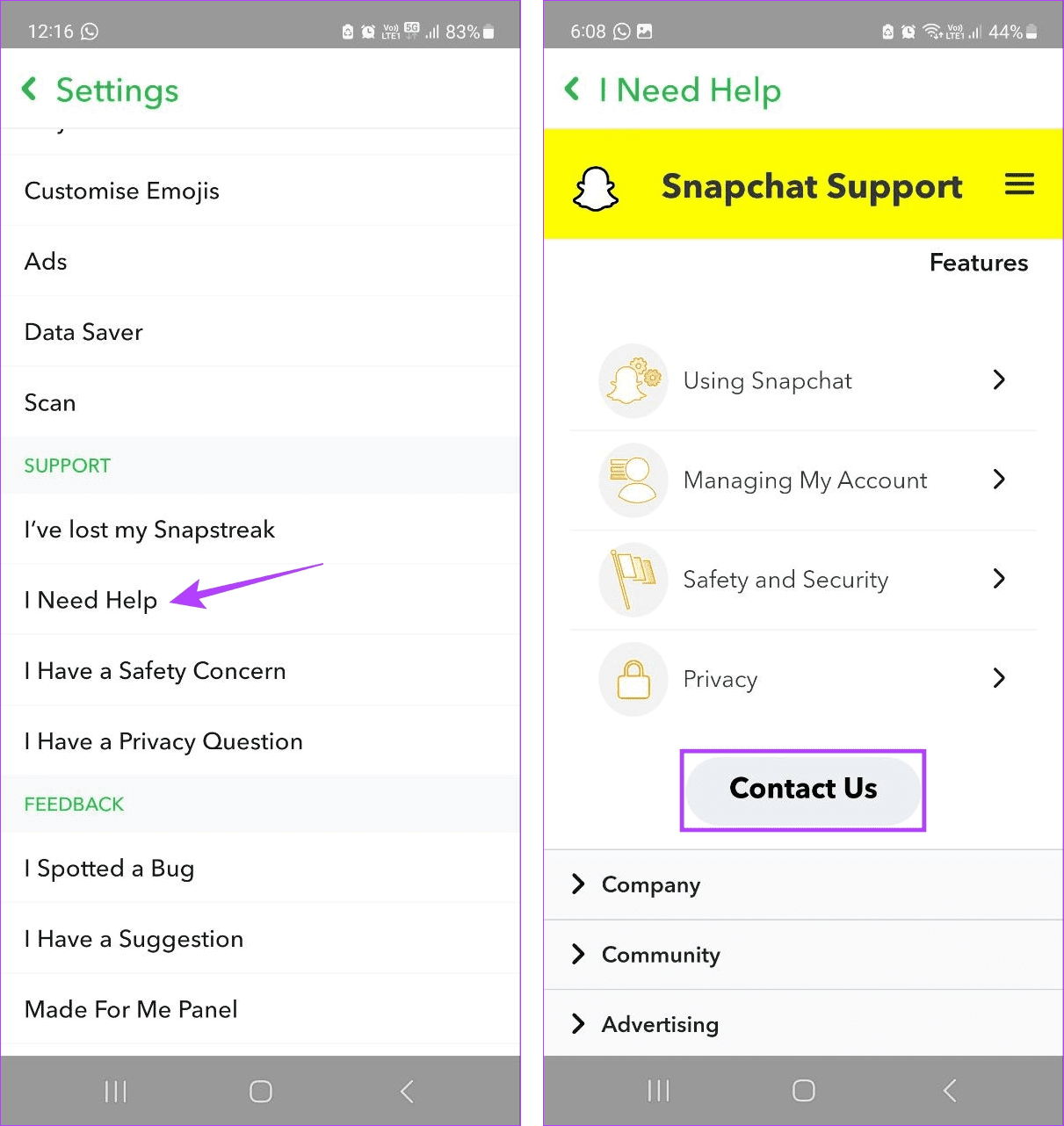
Ahora, seleccione las opciones relevantes y envíe una solicitud a Snapchat con respecto a este problema. Una vez que Snapchat haya revisado su caso, se comunicarán con una posible resolución.
1. ¿Puedes eliminar Mi IA de Snapchat?
Para deshacerse de Mi IA en Snapchat, en la aplicación móvil de Snapchat, abra la ventana de Chat. Luego, seleccione Mi IA y toque el ícono de tres puntos> Configuración de chat. Ahora, toque 'Borrar del feed de chat' > Borrar. Esto eliminará instantáneamente Snapchat My AI de tu ventana de Chat.
2. ¿Snapchat My AI está disponible solo para iPhone?
No, Snapchat My AI está disponible tanto para Android como para iPhone.
Esperamos que este artículo te haya ayudado a solucionar el problema por el cual Snapchat My AI no funciona o no se muestra en las aplicaciones Snapchat para Android e iOS. Además, si ha tenido problemas para agregar a sus amigos en Snapchat, también puede consultar nuestra explicación sobre por qué no puede agregar a alguien en Snapchat .
Transforme su creatividad con herramientas de IA. Siga nuestra sencilla guía para aprender a generar imágenes de IA con Google Gemini.
La función Googles Duet AI también está disponible para Google Sheets para resumir y organizar sus datos. Aquí se explica cómo habilitarlo y usarlo.
Microsoft introdujo Bing AI para crear imágenes a partir de texto. Aprenda a utilizar Bing Image Creator para hacer realidad su imaginación.
¿Busca una manera de generar una clave API de OpenAI para usarla en una aplicación? ¡Lee este artículo para saber todo sobre lo mismo!
Aprenda cómo cambiar del Asistente de Google a la aplicación Gemini AI en su dispositivo Android y explore nuevas posibilidades.
Snapchat ¿Mi IA no funciona o no se muestra? Veamos 8 formas de ayudarle a solucionar este problema en la aplicación Snapchat para Android e iOS.
Presentaciones de Google presenta la función Duet AI para agregar imágenes a sus presentaciones con solo dar indicaciones de texto. Aquí se explica cómo usarlo.
El punto fuerte de Grok es que puede responder en función de datos en tiempo real. Twitter (X) es una plataforma muy fuerte para Crypto, Finance, por lo que vale la pena esperar a los inversores.
Cómo usar Chat GPT para Power BI: ¡Es fácil!
ChatGPT para científicos de datos: liberando conocimientos basados en IA







